第05章 文字处理—Word 2003
第05章 文字处理(Word 2003)

插入剪贴画或图片 插入艺术字
使用表格
表格是文字处理的重要组成部分。它是一种简洁而有效地将一组相关数据放置在一起的文 档编辑方法。使用表格,可以使原本枯燥无味,不容易表达清楚的内容,变得更加直观和形象, 更有利于突出主题,增强文档的可读性。
创建表格 绘制复杂的表格 修改表格 文本和表格之间转换
页面设置 打印预览 打印文件
随着“信息时代”的到来和办公自动化(Office Automation)技术的迅速发展,文字处理在日 常工作和生活中的地位越来越重要。传统方式的文字处理软件已不能满足现代办公的需要,而
且更多的软件开发商也在致力于办公软件的开发和应用,也有越来越多的用户使用这些办公软
件。
文字处理软件概述
Word的工作界面
Word中的视图
Word中的视图
在Word中,有多种视图可以选择,比如“普通”、“Web 版式”、“页面”和“大纲” 视图。使用这些视图,可以为用户提供仔细查看文档的不同方法。
“页面”视图 “Web版式”视图 “普通”视图 “大纲”视图 “阅读版式”视图 全屏显示 调整文档在屏幕中的显示比例
设置分页符、页码和页眉页脚
分页符是打印文件时分页的标志,用户可以根据文档和打印纸张的不同添加或删除分页符。 页码用于区分不同的页,便于查找和检索。页眉、页脚是自动出现在每一个打印页顶部、底部 的文本。
设置分页符 设置页码 设置页眉或页脚
打印文档
创建的文档的主要目的是为了保存和发布信息,而打印则是最常用的手段之一。Word提供 了强大的打印功能,可以帮助用户打印出精美、专业的文档。
文档的基本操作
在对Word操作时,首先要掌握文档的基本操作,例如如何创建或打开一个文档,如何在文 档中输入文字信息,输入信息后又如何进行保存,及对所输入的文字如何进行选择、移动、复 制、查找和替换等。
Word2003文字处理软件讲义
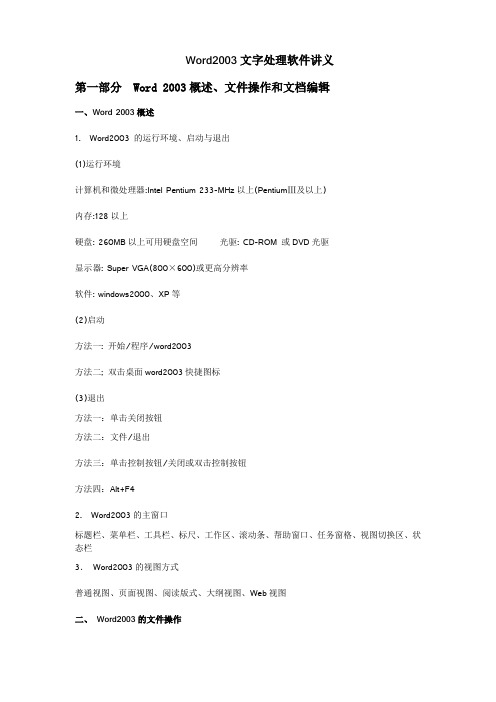
Word2003文字处理软件讲义第一部分 Word 2003概述、文件操作和文档编辑一、Word 2003概述1. Word2003 的运行环境、启动与退出(1)运行环境计算机和微处理器:Intel Pentium 233-MHz以上(PentiumⅢ及以上)内存:128以上硬盘: 260MB以上可用硬盘空间光驱: CD-ROM 或DVD光驱显示器: Super VGA(800×600)或更高分辨率软件: windows2000、XP等(2)启动方法一: 开始/程序/word2003方法二; 双击桌面word2003快捷图标(3)退出方法一:单击关闭按钮方法二:文件/退出方法三:单击控制按钮/关闭或双击控制按钮方法四:Alt+F42. Word2003的主窗口标题栏、菜单栏、工具栏、标尺、工作区、滚动条、帮助窗口、任务窗格、视图切换区、状态栏3. Word2003的视图方式普通视图、页面视图、阅读版式、大纲视图、Web视图二、 Word2003的文件操作1.创建文档方法一:启动Word2003方法二:单击工具栏新建按钮方法三:文件/新建方法四:Ctrl+N2.保存文档方法一:文件/保存或另存为方法二:单击工具栏保存按钮方法三:关闭/保存3.打开文档方法一:文件/打开/选查找范围/选文件名/打开方法二:单击工具栏打开按钮/选查找范围/选文件名/打开方法三:单击文件菜单底部文件名4.保护文档工具/选项/安全性/输入打开文件密码5. 关闭文档方法一:文件/关闭方法二: 单击关闭窗口按钮三、 Word2003文档编辑1.移动插入点方法一:用鼠标方法二:用键盘光标键方法三:用Page Up和Page Dow翻页键2.字符的插入(1)输入法切换:按Insert键切换改写/插入状态(2)软、硬回车:输入文本满一行时自动换行为软回车;一个自然段结束敲Enter键产生一个新行,称为硬回车。
(3)插入符号:插入/符号/选符号/插入3.文本的选定选任意块:用鼠标拖动选一行:鼠标放行左侧面单击选一段:鼠标放段落左侧面双击选全文:鼠标放左侧面连接击三下或用快捷键:Ctrl+A4.复制、剪切与删除(1)复制文本:方法一:编辑/复制/粘贴方法二:用工具栏的复制/粘贴按钮方法三:用快捷菜单中复制/粘贴命令方法四:用快捷键Ctrl+C、Ctrl+V方法五:按住Ctrl,拖动选定的块(2)移动文本方法一:编辑/剪切/粘贴方法二:用工具栏的剪切/粘贴按钮方法三:用快捷菜单中剪切/粘贴命令方法四:用快捷键Ctrl+X、Ctrl+V方法五:拖动选定的块(3)删除文本选定文本/Delete5.剪贴板工具剪切板是内存中的一块临时存储区域。
Word2003文字处理

选择内容 一个字 一个图形 一行文字 多行正文 一句
一段文本 多个段落 整个文档 正文的垂直矩形块
操作方法 按所选的方向拖动 单击所选图形 单击文本行左边空白区 按所选的方向拖动 按住【Ctrl】键不放,单 击被选句子 双击段落左边的空白区域 按所选内容的方向移动 三击文本左边空白区 按住【Alt】不放,单击 并拖动
二web版式视图
• 在Web版式视图下,可以看到文档出现 在网站上的效果。用户可以处理使用了 着色背景、声音、视屏剪辑和其他Web 所看到的最漂亮的主页一样出色。
三、页面视图
• 页面视图中,可以看到文档在打印时的版 面安排,因此该视图特别适合于编辑页眉 页脚、调整页边距、以及对分栏、图形和 边框进行操作。不过由于页面视图将使用 系统较多的系统内存,因此在页面视图中 滚动显示文本的速度要慢一些,尤其当文 档中包含了许多图像或复杂的版面格式时, 文本的滚动显示速度就会更慢。
• 普通视图是大多数文字处理任务的默认文档视图, 可以在该视图中键入、编辑文字或编排文字的格式。 普通视图显示了文档中文档的格式,但简化了页面 的布局,从而可以使文档的显示速度加快,方便用 户键入或编辑文档中的文字。 • 在普通视图下,可以看到文档中基本的文本和段落 格式,但简化了页面的布局,从而可以使文档的显 示速度加快,方便用户键入或编辑文档中的文字。 • 普通视图会将所有的分栏当做一个长分栏显示,同 时在应该输出图形的地方也不做显示,更见不到文 档的页眉和页脚。
左移一个字符
右移一个字符 上移一行 下移一行
Page down Page Up Home End
上移一屏 下移以屏 移到当前行的开头
Ctrl+Home
移到当前行的末 尾 移到文档的开头
第5章-Word2003文字处理课件

第5章-Word2003文字处理
2
学习纲要
• Word 2003基本知识 • 基本操作 • 文档编辑 • 文档排版 • 表格 • 图文混排 • 打印文档 • 网络功能
第5章-Word2003文字处理
3
5.1 Word 2003基本知识
5.1.1 Word 2003的安装、启动和退出 1.Word 2003的安装 2.Word 2003的启动 常用方法如下: • 从开始菜单启动 • 从桌面快捷方式启动 • 通过文档打开
2.利用菜单
第5章-Word2003文字处理
11
5.2.6 文档的显示方式
1.文档视图 (1)普通视图 (2)页面视图
默认的视图方式,是“所见即所得”的视图模式 (3)Web版式视图 (4)大纲视图
第5章-Word2003文字处理
12
5.2.6 文档的显示方式
(5)全屏显示视图 标题栏、菜单栏、工具栏、状态栏以及其他的
第5章-Word2003文字处理
19
3.段落的对齐方式 包括左对齐、两端对齐、居中对齐、右对
齐和分散对齐。 4.边框和底纹 5.首字下沉
5.4.3 项目符号和编号
1.添加项目符号 2. 添加编号
第5章-Word2003文字处理
20
5.4.4 页面设计
1.页面设置
设置文档的总体版面布局以及选择纸张大小, 上下左右页边距等内容。
16
3. 查找与替换 (1)查找 (2)替换
单击“编辑”菜单,选择“替换”命令。 4.撤销与恢复操作
5.3.2 窗口拆分
方法有两种: 新建窗口 拆分窗口
第5章-Word2003文字处理
17
5.4 文档排版
第五章 文字处理 Words 2003
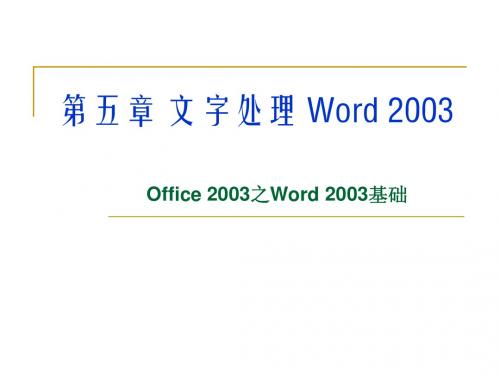
文件建立的类型 空白文档 WEB文档 电子邮件 模板 文件建立的方法 WORD2003启动后自动建立一个空白文档-文档1 菜单方式:“文件”菜单下的“新建”命令 工具栏方式:直接点击新建按钮。 组合键:Ctrl+N
输入文本:先选定一种输入法。 从左→右,上→下输入。 特殊符号输入:选“插入→符号→查找符号→插入”。 也可利用动态键盘。 一段结束时或产生一个空行时才回车,其它情况下不用 回车,到边界时会自动回车,此称为“字符环境”。
WEB视图
可看到背景和为适应窗口而换行显示的文本,且图形位 置与在WEB浏览器中的位置一致。
页面视图
页面视图显示所有影响文档外观的设置结果,其效果在屏幕 上看上去与打印在纸上效果一样,在页面视图下操作方式类 似于普通视图。 页面视图适于进行图表、页眉和页脚、页边距、分栏等操作。
大纲视图
便于组织文档。可以折叠文档以便只看标题、子标题, 或者展开文档,以便查看整个文档。在折叠方式下,当 移动标题时,所有的子标题及其从属的正文也将自动随 着移动。
阅读版式 阅读版式视图会隐藏除“阅读版式”和“审阅”工具栏 以外的所有工具栏。关闭阅读版式视图时需要把视图切 换到其它视图,或请单击“阅读版式”工具栏上的“关 闭”按钮 或按 Esc或Alt+C,可以从阅读版式视图切换 回来。在阅读版式视图中,文档中的字号变大了,每一 行变得短些,阅读起来比较贴近于自然习惯,可以从使 人疲劳的阅读习惯中解脱出来。当然可以进行相关的调 整设置。
选中连续多行文本 在选中条上按下鼠标左键然后向上或向下拖动鼠标
选中矩形文本区域 按下Alt 键的同时,在要选择的文本上拖动鼠标,可以选中一 个文本区域
删除、插入和改写文本
5.2 文档的管理与编辑处理
Word2003文字处理

双删除线
合并字符
字符格式 设置效果
边框和底纹
“格式→边框和底纹” 或
单击可以设置底纹 选定的边 框线型
(应用于字符)
设置边框 后的效果 可以设置 边框颜色
单击此按钮可 设置右边框 选定的边 框类型 设置的边 框线宽
设置应用范围
格式化段落
• 2. 段落格式
• “格式→段落” • “格式”工具栏 • 标尺滑块
3 编辑表格-合并与拆分
– 合并选定的多个单元格:“表格→合并单元格” – 拆分选定的单元格:“表格→拆分单元格” – 拆分表格:插入点定位在拆分行,“表格→拆分表 拆分单元格 格”
思考: 如何 合并 两个 表格? 两个单元格合并为一个
拆分表格示例
4 表格处理
1)、表格的计算
表格的行列坐标表示:
(1)点击“插入”菜单—特殊符号
(2)插入日期和时间
“插入” → “日期与时间(T)…”
图片的插入
⑴ 点击“插入”
件” 选择“图片” “来自文
⑵ 图片-编辑图片:利用“图片”工具栏
将图像恢复到刚 插入时的式样
⑶ 艺术字-插入艺术字
– 单击“绘图”工具栏上的 – “插入→图片→艺术字”
艺术字本质上是图形对象
⑶ 单击“常用”工具栏中的
作,方法与撤销操作完全相同
来恢复操
Word 2003文本的格式化
字符格式
“格式”工具栏
中文字号越小字符越大 数字字号越大字符越大 数字字号可以精确到0.5 可直接输入字号:1~1638
字符格式—―其他格式”工具栏
着重号 突出显示 (黄色) 拼音指南 带圈字符
“编辑” → “粘贴” Ctrl+V
文字处理软件Word2003

高等教育“十一五”国家级规划教材 第4章 Word
4.1.1 Word 2003的启动与退出
2.Word的退出
退出Word的含义: 退出Word是指结束Word应用程序的运行,同时关 闭所有Word文档。 退出Word的方法: ☆选择“文件”菜单中的“退出”命令。 ☆双击程序窗口左上角的“控制菜单”图标。 ☆单击窗口右上角的“关闭”按钮。 ☆按Alt+F4组合键。
3.当前无效的菜单命令 在下拉菜单中,有些命令是灰色的,这表明在当前状态 下这些命令是不可使用的。
《大学计算机基础教程》
高等教育“十一五”国家级规划教材 第4章 Word
4.1.2
Word的菜单操作
4.带快捷键的菜单命令 在下拉菜单中,某些命令之后带有如 Ctrl+Z、Ctrl+Y 之类的字样,称为快捷键。利用快捷键可以免去鼠标单击 某个菜单名,然后再单击下拉菜单中的某个命令这一繁琐 的过程。 5.弹出对话框的菜单命令 当下拉菜单中的某个命令后带有省略号( …)时,表 明该命令不能立即执行。选择该命令时,会打开一个对话 框,当进行完相应的交互操作后,才能完成特定的功能。 6.带级联菜单的命令 如果下拉菜单中的某个命令右侧具有小箭头,当选择 该命令时会出现级联菜单,供进一步选择所需要的命令。
4.1.1 Word 2003的启动与退出 4.1.2 Word 2003的菜单操作
4.1.3 工具栏的移动、打开、 关闭和定制
《大学计算机基础教程》
高等教育“十一五”国家级规划教材 第4章 Word
4.1.1 Word 2003的启动与退出
1. Word 2003的启动
启动的含义: 启动是指运行Word系统的核心程序 Winword.exe并将其调入内存,同时进入Word应 用程序及文档窗口 启动的方法: 从“开始”菜单的“所有程序”项启动Word 通过文档启动Word 通过快捷方式启动Word
文字处理软件Word_2003教程

分栏
格式/分栏
选中要分 栏的段落
选择栏数、栏 间距、分隔线 拖曳出所 需的栏数
其他格式的分栏
分栏
3.3 格式设置
边框与底纹
(1) 边框 选择要加边 框的段落 (2) 底纹 选择要加底 纹的段落
格式/边 框和底纹
进行边框线型、位 置、颜色等设置
表格和边框工具栏的对应按钮
格式/边 框和底纹
进行底纹灰度、前 景、背景等设置
查找
输入要查找的内容及格式 输入要查找及
编辑/查找
替换
替换的内容 替换或全部替换
编辑/替换
定位
按照页、节、行等目标来定位插入点
编辑/定位
3.3 格式设置
字符格式设置
字符格式设置
利用“格式”工具栏和“其他格式”工具
样式栏 字体 字号 倾斜 字符边框 字符缩放
突出显示
双删除线 合并字符
双击Word 2003窗口左上角的“控制菜单”按钮。
3.1 Word 2003概述
Word 2003窗口简介
标题栏 菜单栏 工具栏 视图方式切换
编辑区
任务窗格 状态栏
3.2 文挡的基本操作与编辑
文档的新建、保存、打开与关闭
文件的新建
菜单操作:选择“文件”菜单下的“新建”命令。 命令按钮操作:单击“常用”工具栏上的“新建 空白文档”按钮,即可创建一个空白文档。 菜单操作:选择“文件”菜单下的“保存”命令。 命令按钮操作:单击“常用”工具栏上的“保存” 按钮。
文字的录入
即点即输功能 中文输入 特殊符号的输入 “插入/改写”模式
- 1、下载文档前请自行甄别文档内容的完整性,平台不提供额外的编辑、内容补充、找答案等附加服务。
- 2、"仅部分预览"的文档,不可在线预览部分如存在完整性等问题,可反馈申请退款(可完整预览的文档不适用该条件!)。
- 3、如文档侵犯您的权益,请联系客服反馈,我们会尽快为您处理(人工客服工作时间:9:00-18:30)。
本章导读
Word 2003是Microsoft公司推出的Office 2003中的组件之一,它以操作界面美观、功 能强大且易学易用等特点,受到广大用户的 青睐,是目前最为流行的文字处理软件之一。 使用Word 2003不仅可以制作出精美的文稿, 还能制作漂亮别致的贺卡、日历和海报等。 本章将介绍Word 2003中的一些基础操作。
办公自动化
5.1.2 典型案例——查找“模板”的帮助信 息
本案例将用Office助手查找Word 2003中 关于“模板”的帮助信息。 操作思路:
启动Word 2003,在其中显示“Office助手” 图标。 通过“Office助手”查找关于“模板”的信息。
办公自动化
操作步骤
查找“模板”的帮助信息(具体操作请老 师参照软件讲解)。
办公自动化
Word 2003工作界面
标题栏 菜单栏 工具栏
文本插入点 文档编辑 区
任务窗格
状态栏
办公自动化
1)工具栏
Word 2003将一些常用的功能命令以按钮
或列表框的形式集合在一起,这就是工具
栏。下面讲解常用工具栏和格式工具栏。
办公自动化
常用工具栏
常用工具栏中包括一些常规操作的按钮或
办公自动化
5.1 认识Office 2003
5.1.1 知识讲解 5.1.2 典型案例——查找“模板”的帮助 信息
办公自动化
5.1.1 知识讲解
Office 2003中包含了多个不同的组件,每
个组件都是具有某一专业用途的软件。下
面先来认识一下这些软件的功能,以及各
个软件的共性操作,如启动与退出等。
办公自动化
5.1.1 知识讲解
1.Office 2003组件及其应用领域 2.Office 2003组件的启动与退出 3.使用Office帮助
办公自动化
1.Office 2003组件及其应用领域
Office 2003中的各个组件都是一个单独的软件, 使用这些软件可以制作和编辑文档、表格和演 示文稿,也可以进行数据库管理、网页设计和 邮件收发等,它们几乎包含了办公领域的各个 方面。这些软件的具体功能如下。
办公自动化
。
1)新建文档
单击任务窗格中的【新建文档】超级链接。单 击任务窗格【新建】栏下的【空白文档】链接, 或单击【模板】栏中的【模板】链接。 单击任务窗格中的【新建文档】超级链接,单 击【模板】栏中的【本机上的模板】链接,打 开【模板】对话框,在其中选择新建文档要基 于的模板选项后单击 按钮即可。
安装好Office 2003后,就可以启动其中的 任意组件了,各个组件的启动方法都相同。 初次启动时,都将打开一个“激活向导” 对话框,要求激活产品,用户可通过电话 或Internet向Microsoft公司注册激活号。 其方法很简单,只需根据激活向导的提示 进行操作即可。
办公自动化
1)启动
启动Office 2003中的各个组件的方法大致相同, 下面以启动文字处理软件Word 2003为例,介 绍它们的各种启动方法:
第5课 文字处理—Word 2003
本章要点 具体要求 本章导读 上机练习
办公自动化
本章要点
Office 2003组件及其应用领域 认识Word 2003 设置字符及段落格式 插入对象到Word 2003文档 使用Word 2003中的表格
办公自动化
具体要求
Office 2003组件的启动与退出 掌握新建和保存Word 2003文档的方法 掌握选择、修改、删除、移动和复制文本的方 法 掌握查找与替换文本的方法 掌握设置字符格式的方法 掌握设置段落格式的方法 掌握插入与编辑文本框、艺术字和图片的方法 掌握制作、编辑表格的方法
办公自动化
5.1 认识Office 2003
Office 2003是Microsoft公司推出的一套基 于Windows 2000和Windows XP等操作平 台的办公自动化集成软件。它充分利用了 Windows速度快、功能强、多任务和图形 化界面等优点,使得计算机办公操作更加 方便和快捷。(Windows vista+)
办公自动化
4)状态栏
状态栏位于操作界面的最下方,主要用于 显示与当前工作有关的信息,如图5.9所 示。
办公自动化
状态栏
当前页码
当前光标距页面顶边的距 离
文档编辑控制按钮
当前页数/文档总页 数
光标所在的行与列
当前语言状态
办公自动化
2.新建和保存文档
Word 2003中的文档编辑包括文档的新建 和保存,下面将分别对其进行介绍。
办公自动化
2)保存文档
保存已存在的文档:当打开已经保存过的文档并对 其进行编辑后,若要将其以原有文档名保存在原来 的位置,可单击 按钮,或选择【文件】→【保 存】命令,或按【Ctrl+S】键。此时系统将不再打 开【另存为】对话框而直接对其进行保存。 另存文档:若要将打开的、修改过的文档保存为另 外一个文档或保存到另外的位置,可采取“另存文 档”的方式,选择【文件】→【另存为】命令,打 开【另存为】对话框,在其中按保存新建文件的方 法指定文件的新保存位置或名称,再单击 按钮。
办公自动化
1.Office 2003组件及其应用领域
:是一个较好的“所见 即所得”网页制作软件。用户可在不懂 HTML语言的情况下制作出专业效果的网页。 :是一个桌面信息管 理软件,它可帮助用户组织和使用各种信息, 其最常用的功能是进行联系人和电子邮件的 管理。
办公自动化
2.Office 2003组件的启动与退出
办公自动化
案例小结
本案例通过Office助手查找Word 2003中 关于“模板”的帮助信息,主要是让读者 掌握使用Office助手的方法。读者在使用 Office 2003各组件的过程中,若遇到不清 楚的问题,都可通过该方法获取帮助。
办公自动化
5.2 文档操作与文本编辑
Word 2003以其操作界面美观、功能强大 且易学易用等特点,已成为目前最流行的 文字处理软件之一。通过Word 2003可以 方便地制作出公文、书信和报告等各种各 样的文档,并能对文档中的文本和对象进 行各种美化,因此它是计算机办公人员首 选的文字处理软件。
在任务窗格下方将显示最近打开的文档名, 单击文档名即可打开其文档。 单击任务窗格左上角的 按钮,可跳转到 最近几次浏览过的任务。
办公自动化
2)任务窗格
单击任务窗格右上角的 按钮,在弹出的下 拉列表框中可选择所需的其他任务类型。 单击任务窗格中的一个超级链接或图标,可 执行相应的命令。 单击任务窗格右上角的 按钮,可关闭任务 窗格。
直接双击Word 2003桌面快捷图标 。 在【开始】菜单的常用程序栏中单击Word 2003图 标。 选择【开始】→【所有程序】→【Microsoft Office】 →【Microsoft Office Word 2003】命令。 双击计算机中Word格式的文档。
办公自动化
2)退出
退出Office 2003各组件的方法也有多种,下 面以退出Word 2003为例进行讲解。其常用 退出方法如下:
办公自动化
2)保存文档
要将编辑过的文档存储在自己的计算机中, 就需要对文档进行保存,以后才能打开并继 续编辑,因此保存操作也是文档编辑最基本 的操作之一。保存文档又分为保存新建文档、 保存已存在的文档等几种情况。
保存新建文档:在对新建的文档进行输入或编 辑等操作后,应进行保存,选择【文件】→ 【保存】命令,打开【另存为】对话框,在其 中设置保存文件名、保存类型及保存位置后单 击 按钮。
所示,格式工具栏在对字符和段落进行设
置时将使用到。
办公自动化
格式工具栏
加下划线 样式 字体 字号 加粗 加框
字符缩放
右对齐 居中
项目符号 编号
增加缩进量 字体颜色
倾斜
阴影
两端对齐 分散对齐
减少缩进 量
突出显示
办公自动化
2)任务窗格
Word 2003的任务窗格将多种命令集合在 一个统一的窗口中,使用户能方便地执行 相关任务,它通常位于操作界面的右侧, 其顶部的标题会随着任务类型的不同发生 变化。在任务窗格中可进行以下几种操作:
列表框,通过它们可以快速对文档进行相
应操作。
办公自动化
常用工具栏
剪切 打开 打印预览 拼写和语法 粘贴
插入超级链接 撤销 文档结构图
显示比 例
新建
保存
打印
信息检索
复制
格式刷
插入表格
帮助
工具栏选项
中文简繁切换
显示/隐藏编辑标 记
办公自动化
格式工具栏
格式工具栏中按钮的功能主要包括设置字
符格式和设置段落格式两大类,如图5.7
办公自动化
5.2 文档操作与文本编辑
5.2.1 知识讲解 5.2.2 典型案例——创建“请示”文档
办公自动化
5.2.1 知识讲解
下面首先来认识Word 2003,并学习 Word 2003中最基本的文档操作和文本编 辑方法,这是使用Word 2003必须掌握的 内容。
办公自动化
5.2.1 知识讲解
办公自动化
1)新建文档
文档是Word编辑的对象,所以新建文档 是进行其他各种操作的基础。Word 2003 在启动时,会自动根据默认模板新建一个 名为“文档1”的空白文档,除此之外, 新建文档还有以下几种方式:
单击常用工具栏中的【新建公自动化
